Collegamenti del dispositivo
-
Androide
-
i phone
-
Chromebook
-
Mac
-
finestre
- Dispositivo mancante?
I server e i messaggi diretti di Discord sono modi eccellenti per fare amicizia, ma ad alcune persone non piace l'idea di mantenere molti canali. Vogliono solo una chat di gruppo in cui tutti possano parlare. In questi casi, invece, creano gruppi.
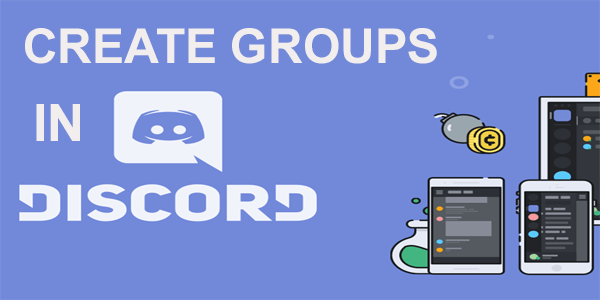
Puoi creare gruppi in pochi secondi selezionando le persone nel tuo elenco di amici. I gruppi consentono ai membri di scambiarsi messaggi e chiamarsi rapidamente. Continua a leggere per sapere come funziona il processo.
Come creare gruppi in Discord su un PC
A differenza dei server, una chat di gruppo Discord può contenere solo dieci membri. In confronto, i server di solito hanno circa 25.000 membri, con alcuni che hanno raggiunto i 250.000 membri e richiedono ancora un aumento dei limiti. Ad esempio, il server ufficiale di Rocket League ha quasi 600.000 membri.
Questo gruppo più piccolo è molto più intimo e non c'è modo di perdere nessuna conversazione a meno che non ti rifiuti di recuperare i messaggi passati. Ecco come creare un gruppo su PC.
- Fai clic sulla scheda "Amici" su Discord.

- Guarda nell'angolo in alto a destra e fai clic sull'icona del messaggio con un segno più.

- Seleziona fino a 10 amici.

- Crea il gruppo.

- Inizia a parlare.

È davvero così semplice e richiede solo meno di un minuto.
Un altro metodo consiste nell'usare un DM esistente ma aggiungere più persone al DM.
- Fai clic su una conversazione con il tuo amico su Discord.
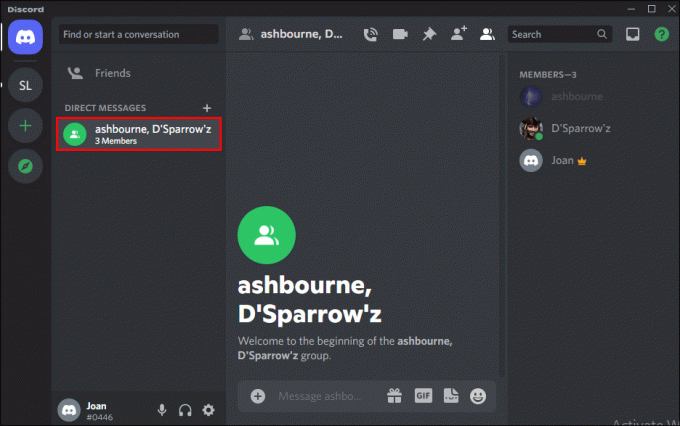
- Seleziona l'icona di una persona con un segno più accanto alla barra di ricerca.

- Aggiungi fino a otto persone in più al gruppo.

- Inizia a parlare nel nuovo gruppo.
La vecchia conversazione tra te e il tuo amico rimarrà intatta, quindi i nuovi arrivati non possono limitarsi a guardare i messaggi passati.
Ricorda che non puoi aggiungere non amici ai gruppi. Se la persona non accetta la tua richiesta di amicizia, non puoi fare nulla per aggiungerla alla chat di gruppo.
Alcune funzionalità del canale di testo sui server Discord vengono trasferite ai gruppi. Includono chiamate, blocco di messaggi e ricerca di contenuti.
Quando si fa clic sul pulsante di chiamata, si avvia una chiamata di gruppo. Chiunque sia online può unirsi e iniziare a chattare e verranno visualizzate le loro immagini del profilo.
I messaggi di blocco sono un ottimo modo per accedere a qualcosa di memorabile o essenziale. Una volta che un messaggio è bloccato, i membri devono solo fare clic sui pulsanti "Messaggi bloccati" e passare a uno qualsiasi di essi. Questi messaggi possono anche essere sbloccati per fare spazio a nuovi.
Il proprietario della chat di gruppo ha l'autorità di modificare alcune impostazioni. Uno di questi è cambiare l'icona. Possono anche rinominare il gruppo e modificarlo rispetto al valore predefinito generico.
Come creare una chat di gruppo in Discord su un iPhone
Discordia è disponibile su iPhone e puoi facilmente creare un gruppo con questo dispositivo. Mentre l'utilizzo di un computer è molto più veloce, a volte uno semplicemente non è disponibile. Pertanto, Discord consente agli utenti mobili di creare gruppi sul posto.
- Avvia Discord per iPhone.

- Tocca l'icona del messaggio nella parte superiore dello schermo.

- Seleziona l'icona sopra la barra di ricerca a forma di messaggio e segno più.

- Scegli tra i tuoi amici.

- Crea il gruppo DM.

- Inizia a chattare.

Come su un PC, puoi anche creare un gruppo quando conversi con un amico.
- Vai su Discord sul tuo iPhone.

- Tocca l'icona del messaggio.

- Scegli una conversazione con il tuo amico.

- Scorri verso destra.

- Tocca "Crea gruppo DM".

- Seleziona fino a otto amici.

- Avvia il gruppo.

- Ora tutti possono iniziare a chattare.
Funzionalità come chiamate di gruppo, messaggi appuntati e personalizzazione sono tutte disponibili su iPhone. I controlli potrebbero essere leggermente diversi, ma li riprenderai in pochi istanti.
Come creare un gruppo in Discord su un dispositivo Android
Puoi scaricare Discordia per dispositivi Android, inclusi smartphone e tablet. I controlli sono identici all'app su iPhone con la stessa interfaccia. Di seguito sono riportati i passaggi per la creazione di un gruppo DM su Android.
- Accedi al tuo account Discord su un dispositivo Android.

- Scorri verso destra per visualizzare i server e i DM.

- Scorri verso l'alto e tocca l'icona del messaggio.

- Tocca l'icona del messaggio sopra la barra di ricerca.

- Scegli i membri dal tuo elenco di amici.
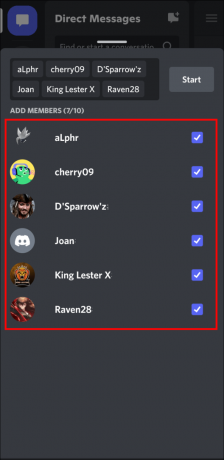
- Stabilisci il gruppo.

- Inizia a conversare con il testo o avvia una chiamata di gruppo.
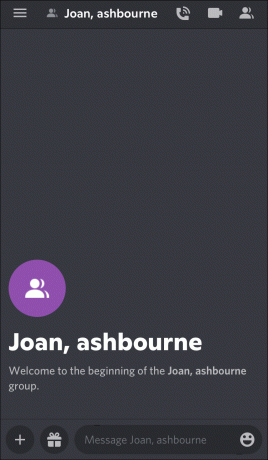
Il secondo metodo è lo stesso dell'iPhone, quindi questo processo potrebbe sembrare familiare ad alcuni utenti.
- Apri Discord sul tuo dispositivo Android.

- Selezionare l'icona del messaggio.

- Tocca l'icona del secondo messaggio sopra la barra di ricerca.

- Inserisci una delle tue conversazioni.

- Scorri verso sinistra per rivelare una nuova schermata.

- Seleziona "Crea gruppo DM".

- Scegli i tuoi membri.
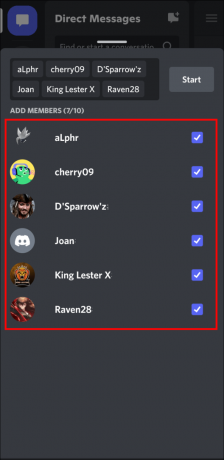
- Divertiti a parlare.
Il proprietario del DM del gruppo è indicato su tutte le piattaforme con una corona accanto al nome utente. Possono svolgere diverse funzioni, ma soprattutto sono gli unici che possono cacciare gli utenti. Se qualcuno non si comporta bene, può mostrare loro la porta all'istante.
La rimozione degli utenti libera un posto da occupare per gli altri. Chiunque può invitare nuovi membri dal proprio elenco di amici.
Domande frequenti aggiuntive
Puoi aggiungere persone a un gruppo senza esserne amico?
Sfortunatamente, i messaggi diretti di gruppo sono riservati solo alle persone nel tuo elenco di amici. Tuttavia, non devi essere amico di persone che vengono aggiunte al gruppo del proprietario. Solo il proprietario deve essere amico di tutti.
Conversiamo
I server Discord sono incredibilmente convenienti e utili, ma può essere una seccatura se intendi solo avviare una piccola comunità. Per fortuna, i DM di gruppo sono facili da creare e richiedono poca configurazione per funzionare. La tua conversazione rimane al sicuro dalla maggior parte degli altri utenti Discord.
In quante chat di gruppo sei? Pensi che i DM di gruppo dovrebbero essere più grandi? Fateci sapere nella sezione commenti qui sotto.




